| • | 请使用 Brother 产品随机光盘中的 BRAdmin Light 实用程序。 您也可以登录以下网站: http://solutions.brother.com/下载最新版本的 Brother BRAdmin Light 实用程序。 |
| • | 如果需要更高级的打印机管理,您可以登录以下网站:http://solutions.brother.com/下载最新版本的 BRAdmin 专业版 3 实用程序。该实用程序仅适用于 Windows® 用户。 |
| • | 如果您正在使用反间谍软件或防病毒应用程序的防火墙功能,请暂时将其禁用。一旦您确认可以进行打印,请遵循相关说明配置软件设置。 |
| • | |
| • | Brother 打印服务器的默认密码为 “access”。 |
| 1 | 启动 BRAdmin Light 实用程序。 | ||||
| 2 | BRAdmin Light 将自动搜索新设备。 | ||||
| 3 | 双击未配置的设备。 Windows® 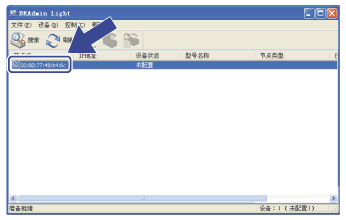 Macintosh 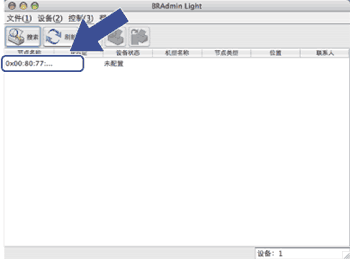
| ||||
| 4 | 在引导方式中选择STATIC。输入打印服务器的 IP 地址、子网掩码和网关 (如有需要)。 Windows® 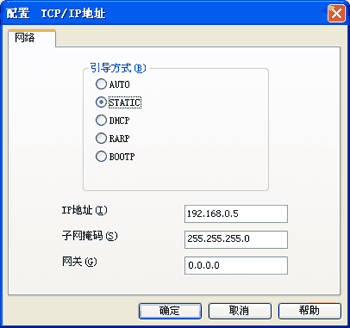 Macintosh 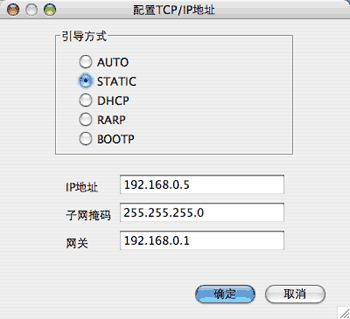 | ||||
| 5 | 点击确定。 | ||||
| 6 | 输入正确的 IP 地址后,设备列表中将显示 Brother 打印服务器。 |